

Este tópico contém as seguintes instruções:
Ver as impressoras do PRISMAsync Remote Manager
Adicionar uma impressora ao agrupamento de impressoras do PRISMAsync Remote Manager
Enviar o código do agrupamento
Sincronizar o agrupamento
Eliminar uma impressora do agrupamento
Repor o código de agrupamento
As impressoras do PRISMAsync Remote Manager estão reunidas num agrupamento que pode ser gerido a partir do Setting Editor de cada impressora do agrupamento.
É possível adicionar as impressoras para as quais o PRISMAsync Remote Manager está ativado.
Pode visualizar os agrupamentos de impressoras do PRISMAsync Remote Manager em todas as impressoras do agrupamento. Cada lista de impressoras apresenta informações sobre a disponibilidade e a aplicação das impressoras.
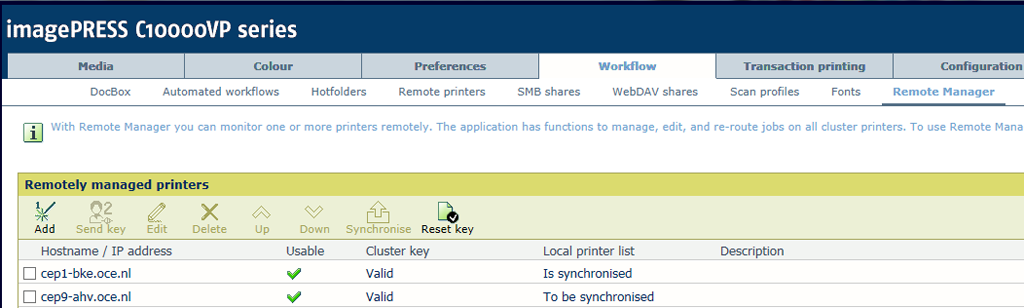 Impressoras do PRISMAsync Remote Manager
Impressoras do PRISMAsync Remote ManagerO PRISMAsync Remote Manager pode ser utilizado num agrupamento de seis impressoras no máximo. Quando ainda não houver agrupamento, adicione uma nova impressora a partir da impressora que fará parte do agrupamento.
Abra o Settings Editor do agrupamento de impressoras.
Ir para: .
Clique em [Adicionar].
Introduza o endereço IP ou o Fully Qualified Host Name (FQHN) no campo de texto [Nome de anfitrião / endereço IP]. Neste exemplo: a impressora 2 é adicionada a partir da impressora 1.
Introduza uma descrição no campo de texto [Descrição].
Clique em [OK].
Resultado:
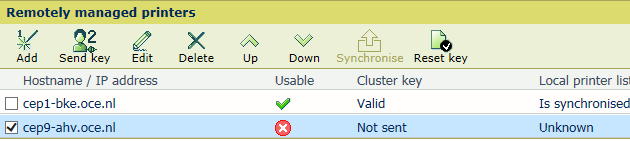 Nova impressora do PRISMAsync Remote Manager
Nova impressora do PRISMAsync Remote ManagerA impressora 2 foi adicionada, mas ainda não é utilizável. O código de agrupamento não foi partilhado com a impressora 2.
Se a impressora adicionada já fazia parte de outro agrupamento, não pode ser utilizada nesse agrupamento.
O código de agrupamento pode ser enviado para impressoras que têm o estado [Não enviado] no campo [Código de agrupamento].
Abra o Settings Editor de uma das impressoras do agrupamento.
Ir para: .
Verifique o campo [Código de agrupamento] das impressoras do agrupamento com o estado: [Não enviado].
Quando a impressora do agrupamento estiver offline, comece por restaurar a respetiva ligação ou ligue a impressora.
Selecione a impressora com o estado [Não enviado] no campo [Código de agrupamento].
Clique em [Enviar chave].
O painel de início de sessão da nova impressora do agrupamento é apresentado.
Inicie sessão para a nova impressora do agrupamento. Para armazenar a chave de agrupamento na impressora do agrupamento, é necessário iniciar sessão no PRISMAsync Remote Manager da impressora adicionada.
Clique em [OK] na caixa de diálogo [Aceitar o código de agrupamento] para armazenar a chave de agrupamento na impressora recém-adicionada.
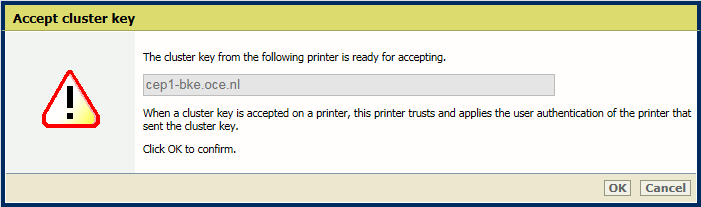 Aceitar o código de agrupamento
Aceitar o código de agrupamentoNa caixa de diálogo [Código de agrupamento aceite], indique qual é o Settings Editor para o qual pretende ir.
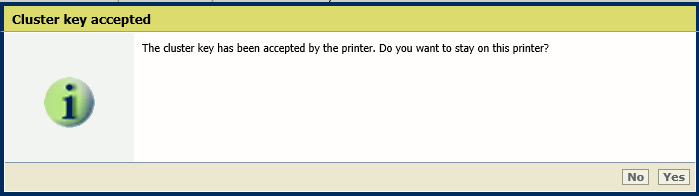 Código de agrupamento aceite
Código de agrupamento aceiteClique em [Sim] para regressar ao Settings Editor inicial.
Clique em [Sim] para se manter no Settings Editor da impressora adicionada.
Resultado:
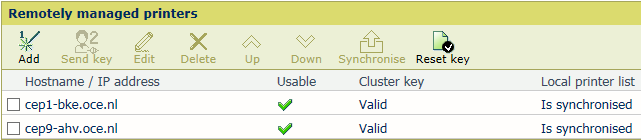 Nova impressora utilizável do PRISMAsync Remote Manager
Nova impressora utilizável do PRISMAsync Remote ManagerDepois de ter adicionado a impressora, as listas da mesma são sincronizadas automaticamente. No entanto, quando um agrupamento de impressoras for desligado ou não for ligado à rede, não recebeu as últimas informações de agrupamento.
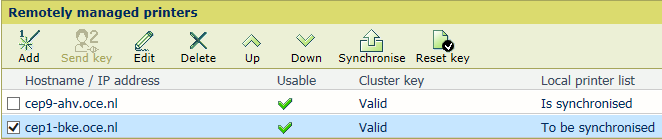 Impressora do PRISMAsync Remote Manager a sincronizar
Impressora do PRISMAsync Remote Manager a sincronizar
Abra o Settings Editor de uma das impressoras do agrupamento.
Ir para: .
Verifique o campo [Código de agrupamento] das impressoras do agrupamento com o estado: [A sincronizar].
Quando as impressoras do agrupamento estiverem offline, comece por restaurar a respectiva ligação ou ligue a impressora.
Selecione impressoras do agrupamento com o estado: [A sincronizar].
Clique em [Sincronizar].
Abra o Settings Editor de uma das impressoras do agrupamento.
Ir para: .
Assinale o campo [Código de agrupamento] do agrupamento de impressoras que pretende eliminar.
Se o agrupamento de impressoras estiver offline, comece por restaurar a respetiva ligação ou ligue a impressora.
Selecione a impressora que pretende eliminar.
Clique em [Eliminar].
Verifique o campo [Código de agrupamento] de todas as impressoras restantes do agrupamento.
Quando as impressoras do agrupamento estiverem offline, comece por restaurar a respectiva ligação ou ligue a impressora.
Clique em [Sincronizar].
Reponha a chave de agrupamento, quando se tiver criado uma cópia de segurança do código de agrupamento ou quando a impressora eliminada esteja offline.
Quando eliminar a impressora atual do agrupamento, esta deixa o agrupamento. A lista de impressoras contém apenas a impressora. As outras impressoras do agrupamento ficam no agrupamento. Têm de ser sincronizadas para atualizarem as respetivas listas de impressoras.
Reponha a chave de agrupamento quando o código de agrupamento atual tiver saído do agrupamento. Isto pode ocorrer quando uma das impressoras tiver saído do agrupamento e o código do agrupamento ainda fizer parte de uma cópia de segurança. O utilizador também repõe o código de agrupamento se a impressora eliminada estava offline e não foi possível remover o código de agrupamento.
Abra o Settings Editor de uma das impressoras do agrupamento.
Ir para: .
Verifique o campo [Código de agrupamento] de todas as impressoras do agrupamento.
Quando as impressoras do agrupamento estiverem offline, comece por restaurar a respectiva ligação ou ligue a impressora.
Clique em [Tecla Repor].
Clique em [OK].
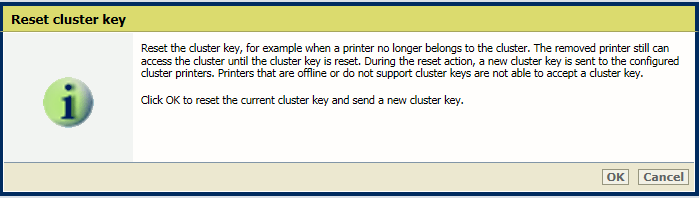 Repor o código de agrupamento
Repor o código de agrupamentoQuando tiver reposto o código de agrupamento e uma das impressoras estiver offline, a impressora offline não recebe a nova chave de agrupamento. Em seguida, utilize o botão [Enviar chave] para enviar a chave de agrupamento quando a impressora está novamente online.